Voici les exigences de Windows 11 pour VMware et Hyper-V
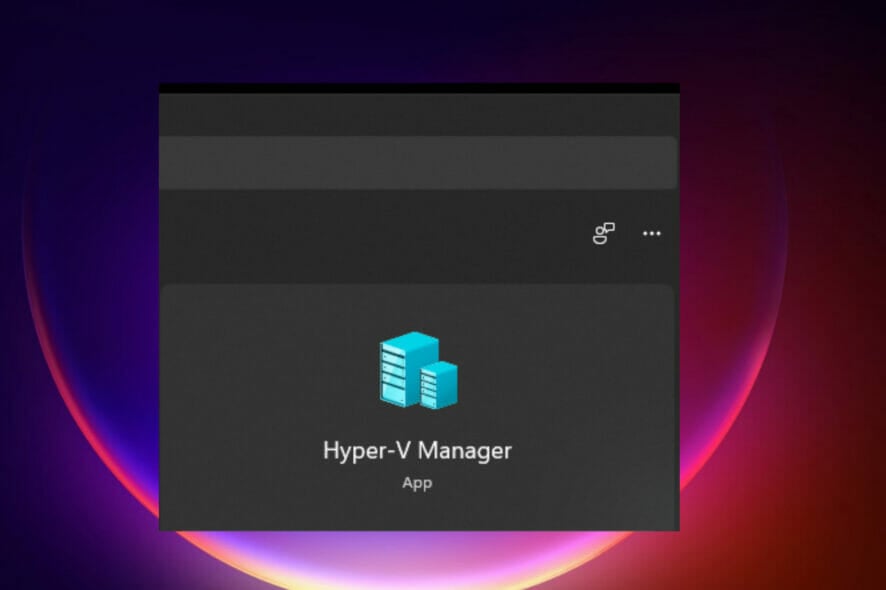
Une machine virtuelle est un logiciel qui crée un environnement virtuel sur un ordinateur hôte avec sa propre mémoire, son propre matériel, son propre stockage, ses paramètres réseau utilisés à diverses fins. Elle permet aux utilisateurs d’exécuter des applications, des logiciels, ainsi que des tests dans le cloud.
La plupart des machines virtuelles sont gratuites, mais d’autres nécessitent des frais d’abonnement pour accéder aux fonctionnalités premium destinées aux utilisateurs avancés et principalement aux utilisateurs professionnels.
Certaines des machines virtuelles courantes sont Hyper-V, qui est intégrée aux systèmes d’exploitation Windows, tandis que VMware est une machine virtuelle d’entreprise développée par la société VMware cloud.
Par exemple, VMware Workstation est un hyperviseur de bureau qui exécute des machines virtuelles sur Windows ou Linux.
Ce guide examinera les spécifications de Windows 11 pour exécuter des machines virtuelles Hyper-V et VMware sans rencontrer de problèmes.
Quels sont les usages de Hyper-V et VMware ?
Tenez compte des aspects suivants concernant les machines virtuelles :
- Elles aident à faire fonctionner plusieurs systèmes d’exploitation sur une seule machine.
- Il est plus facile de déployer des applications et des logiciels, réduisant la charge de travail, notamment lors de la configuration du cloud.
- Ces machines virtuelles aident à tester les applications et les logiciels dont vous n’êtes pas sûr. Vous les utilisez pour tester le comportement de l’application avant sa sortie ou son installation sur votre ordinateur local ou votre serveur.
Comment puis-je savoir si mes spécifications Windows 11 sont adaptées à VMware et Hyper-V ?
1. Activer le module de plateforme de confiance (TPM) Version 2
Alternative 1
- Allez dans la zone de recherche et tapez Paramètres, puis appuyez sur Entrée.
-
Ouvrez l’application Paramètres et allez dans l’onglet Confidentialité et sécurité.
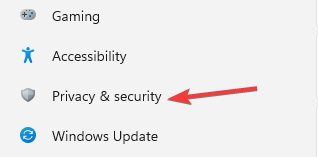
-
Sélectionnez l’option Sécurité Windows.
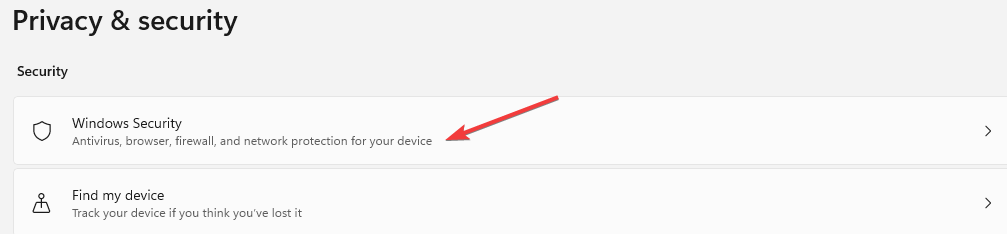
-
Choisissez l’option Sécurité de l’appareil.
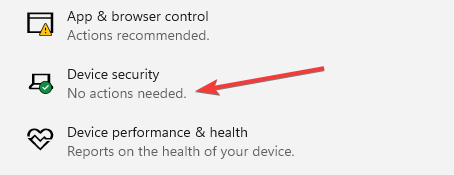
- S’il y a des détails sur le processeur de sécurité, sélectionnez-le pour vérifier s’il s’agit de la version 2.0. Si vous ne voyez aucun processeur, vous devez activer le TPM. Si cette étape est difficile, utilisez l’étape suivante.
Alternative 2
- Appuyez sur Windows + R ** pour ouvrir la zone de recherche vide.
-
Tapez tpm.msc et cliquez sur OK.
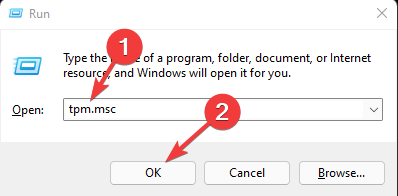
-
Si vous voyez un message confirmant que le TPM est prêt, vérifiez la version pour vous assurer qu’il s’agit de 2.0. Si vous voyez que le TPM compatible n’est pas disponible, vous devrez l’activer.
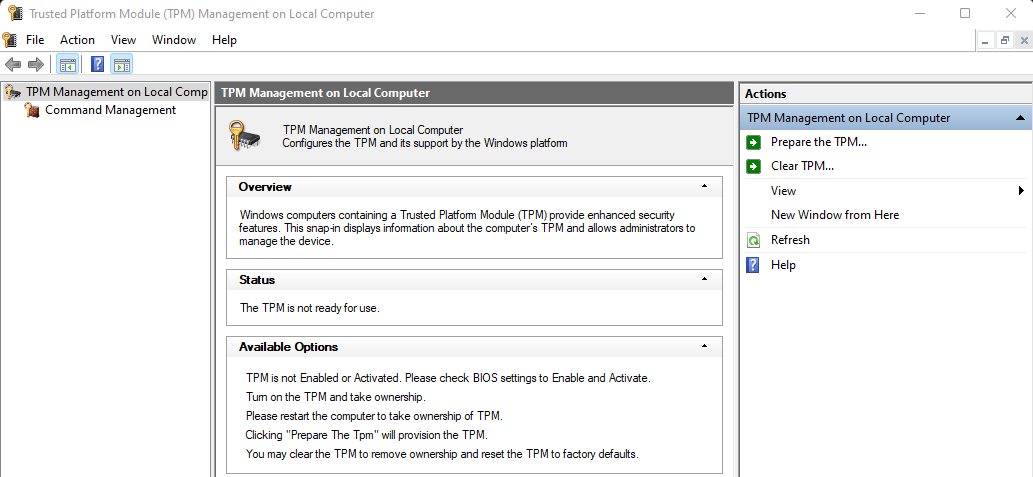
Comment activer le TPM
- Redémarrez votre machine.
-
Entrez dans le setup BIOS en utilisant votre clé de démarrage, soit Esc, F10, F2, F9, et allez dans les paramètres de sécurité.
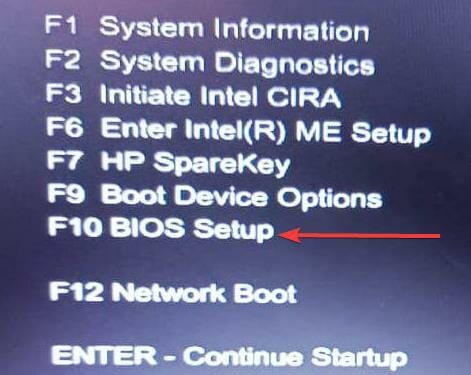
-
Sélectionnez la Sécurité TPM intégrée et activez-la.

- Cliquez sur Enregistrer pour mettre à jour les changements, et Quittez le BIOS en redémarrant l’ordinateur.
Le TPM 2.0 s’assure que Windows 11 fournit une protection de l’identité, une protection des données BitLocker, et d’autres fonctionnalités.
Il stocke des mots de passe, des certificats, des clés de cryptage contre les hackers. La plupart des ordinateurs possèdent ces fonctionnalités, mais elles sont désactivées, et c’est à vous de les activer.
2. Activer UEFI pour le démarrage sécurisé
- Redémarrez votre ordinateur.
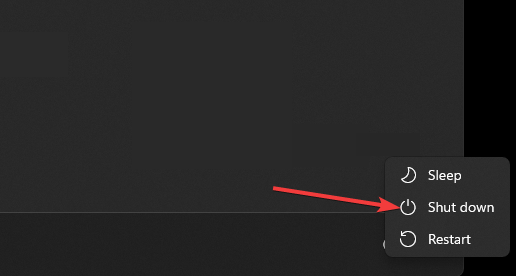
-
Démarrez votre ordinateur en appuyant sur les touches appropriées, soit F9, F10, F2, ou F1, pour entrer dans le Setup BIOS.
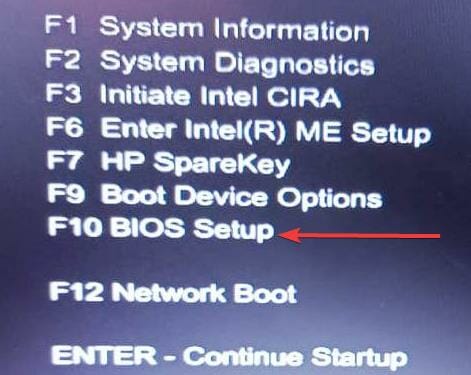
-
Changez le mode de démarrage de l’ancien mode à UEFI.
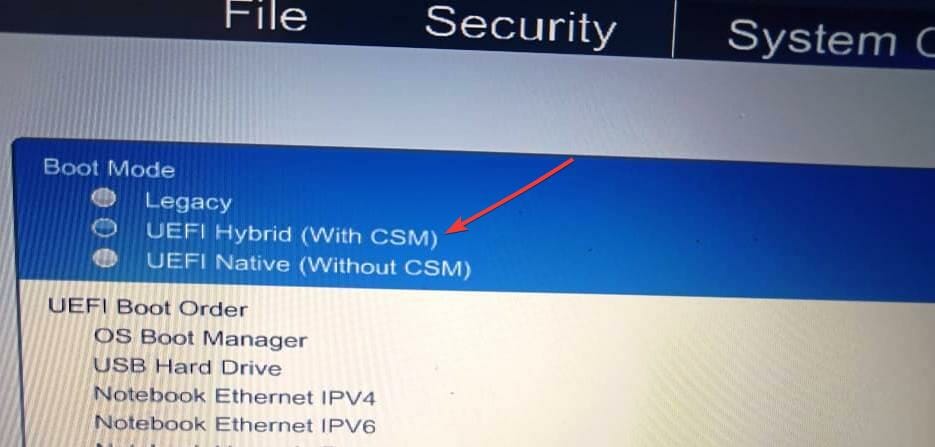
Avoir des démarrages sécurisés aide à prévenir les attaques de logiciels malveillants ou de logiciels lorsque la machine démarre. De nombreux PC disposent de cette fonctionnalité, mais vous devez l’activer manuellement si votre PC ne la prend pas en charge.
Tous les changements dans le BIOS (Basic Input Output System) sont effectués. La plupart de ces paramètres varient selon le type de fabricant de PC. Si cette étape ne fonctionne pas pour votre PC, essayez de visiter le site Web du fabricant pour savoir comment modifier ce paramètre.
En savoir plus sur ce sujet
- Microsoft remplace JScript par JScript9Legacy pour une meilleure sécurité dans Windows 11
- La build 27898 de Windows 11 ajoute de petites icônes de barre des tâches, une récupération rapide, un partage plus intelligent
3. Activer la virtualisation matérielle dans le matériel
- Éteignez votre ordinateur.
-
Démarrez l’ordinateur et appuyez sur F10 pour entrer dans le Setup BIOS. Certains ordinateurs utilisent les touches F9, F2, F12, F2, DEL ou Esc.
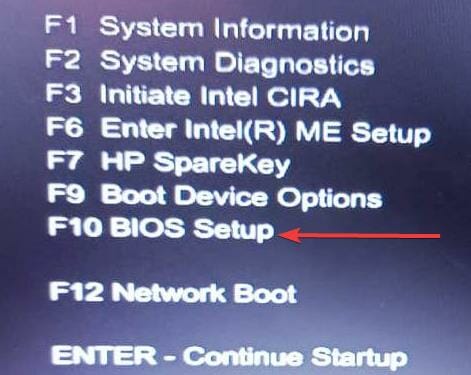
- Sélectionnez l’onglet Configuration.
-
Choisissez l’option Technologie de virtualisation (VTx) en déplaçant la flèche vers le bas.
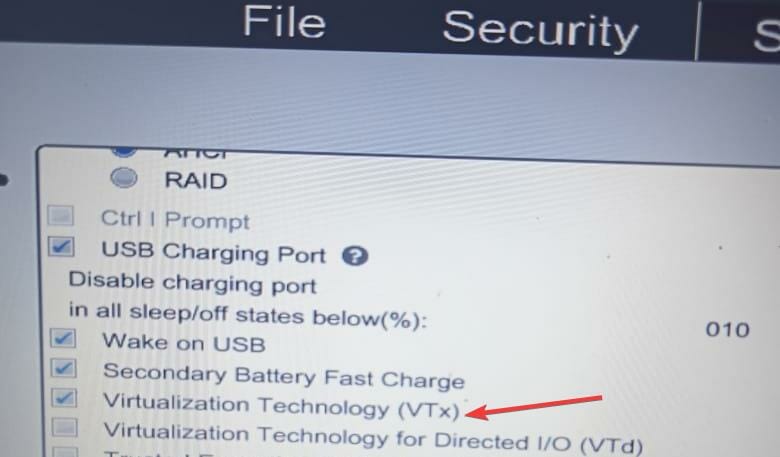
-
Enregistrez les modifications en appuyant sur Enregistrer et Quittez le BIOS.
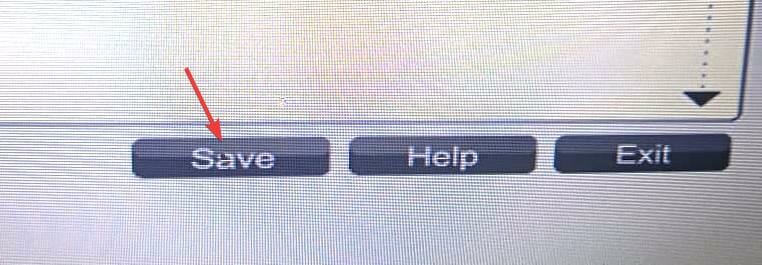
- Redémarrez la machine, et vous pourrez utiliser Hyper-V et VMware.
4. RAM de 4 Go
L’ordinateur doit avoir une mémoire vive (RAM) minimale de 4 Go. Avoir plus de mémoire permet à la machine de fonctionner rapidement sans problèmes de blocage.
5. Processeur de 1 gigahertz (GHz)
Vous devez vous assurer qu’il est compatible avec un processeur 64 bits et prend en charge les processeurs AMD, Intel et Qualcomm.
Le processeur doit avoir deux cœurs ou plus. Il doit disposer d’une traduction d’adresse de deuxième niveau qui permet à Hyper-V de récupérer des données pour transformer des adresses virtuelles en mémoire physique, économisant ainsi de la mémoire et de l’utilisation du processeur.
6. Stockage de disque dur de 60 Go et plus
Il doit avoir un stockage minimum de 64 Go et plus. Vous devez prévoir un stockage supplémentaire pour les mises à jour futures.
7. Carte graphique compatible avec DirectX 12
Elle contribue à améliorer l’utilisation des multimédias, c’est-à-dire les jeux, l’audio, les graphismes et les graphismes réseau.
8. Bon affichage de l’écran
L’affichage de l’écran doit avoir une définition supérieure de 720 qui affiche 8 bits par canal de couleur. Cela facilite l’exécution en mode moniteur des machines virtuelles.
Comment puis-je bénéficier de l’exécution de Hyper-V et VMware ?
Ils sont plus sécurisés en fournissant des couches supplémentaires de sécurité pour éviter toute attaque de cybersécurité. Ils facilitent la récupération de vos serveurs, données et applications en cas d’attaque de logiciels malveillants ou de cybersécurité. Ils sont plus sécurisés en fournissant des couches supplémentaires de sécurité pour éviter toute attaque de cybersécurité.
Cela réduit les coûts et le temps puisque vous n’avez pas besoin de configurer des serveurs physiques, et il est rapide de configurer les applications et les logiciels sur des machines virtuelles.
En raison de peu ou pas de temps d’arrêt du serveur, cela améliore le fonctionnement de l’entreprise, en particulier des applications. Il est plus facile de déplacer les fonctionnalités commerciales d’une machine virtuelle à une autre en cas de problèmes.
Cela augmente la productivité dans les affaires puisque tous les produits commerciaux sont déployés au même endroit.
En raison de son lancement récent, de nombreuses personnes ont du mal à configurer des machines virtuelles sur Windows 11.
Tout le monde adopte la virtualisation, que ce soit des entreprises ou des particuliers. Vous devez être prudent lors de leur configuration pour éviter de simples erreurs de configuration qui peuvent entraîner des cyberattaques, un fonctionnement inapproprié des applications, etc.
Il existe plusieurs façons d’installer Hyper-V sur votre PC Windows 11. Hyper-V et VMware offrent de nombreuses opportunités pour essayer beaucoup de choses, que ce soit des tests, des déploiements, etc.
Vous pouvez également consulter d’autres machines virtuelles pour Windows 11 qui peuvent vous aider. Pour toute question ou suggestion concernant ce sujet, laissez un commentaire ci-dessous.













